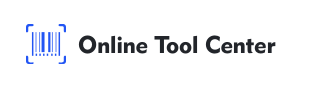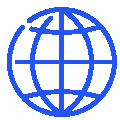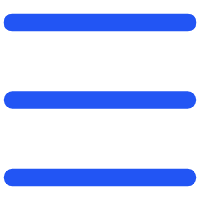Barcodes toevoegen aan Word-documenten is een nuttige vaardigheid voor professionals in verschillende industrieën. Of het nu gaat om voorraadbeheer, productetikettering of documenttracking, barcodes stroomlijnen processen door een snelle, machineleesbare manier te bieden om informatie te coderen.
In deze uitgebreide handleiding leren we hoe je een barcode aan een Word-document toevoegt met behulp van verschillende professionele methoden. Deze handleiding helpt u bij het kiezen van de juiste aanpak, zodat uw barcodes zowel functioneel als gemakkelijk te scannen zijn.
Waarom streepjescodes essentieel zijn in Word-documenten
Barcodes zijn een belangrijk onderdeel in moderne datamanagementsystemen. Ze maken snel scannen en gegevens ophalen mogelijk, waardoor de kans op menselijke fouten wordt verminderd.
Het integreren van barcodes in Word-documenten vereenvoudigt taken zoals het maken van productbarcodelabels en stroomlijnt workflows, waardoor uw bedrijfsactiviteiten efficiënter worden.

3 Methoden om een streepjescode toe te voegen aan een Word-document?
Er zijn verschillende manieren om barcodes te genereren en te integreren in een Word-document. Hieronder behandelen we de meest betrouwbare en professionele methoden:
1. Barcode-lettertypen gebruiken
Barcode lettertypen zijn een eenvoudige methode om barcodes rechtstreeks in Word te maken. Hier is een stap-voor-stap handleiding over hoe u dit kunt doen:
● Download en installeer een streepjescodelettertype: Begin met het downloaden van een streepjescodelettertype dat past bij uw behoeften. Lettertypen zoals Code 39 en Code 128 worden veel gebruikt en gratis beschikbaar. Eenmaal gedownload, installeer je het lettertype door het bestand te openen en Installeren te selecteren.
● Uw gegevens voorbereiden: Open uw Word-document en typ de informatie die u wilt coderen als barcode. Dit kan productnummers, ID's of andere gegevens omvatten.
● Het streepjescodelettertype toepassen: Markeer de tekst en selecteer het streepjescodelettertype in de lijst met beschikbare lettertypen. De tekst wordt omgezet in een barcode, leesbaar door barcodescanners.
● Lettertypegrootte aanpassen: Zorg ervoor dat de barcode groot genoeg is om gemakkelijk te worden gescand. Een lettergrootte van 36 punten of groter wordt meestal aanbevolen voor de leesbaarheid van barcodes.
● Voordelen:
Eenvoudig en snel te implementeren.
Geschikt voor eenvoudige barcode behoeften, zoals Code 39.
● Nadelen:
Beperkt tot de mogelijkheden van het lettertype (bijv. ondersteunt mogelijk geen complexe barcodes).
Vereist handmatige invoer van gegevens, wat kan leiden tot fouten indien niet zorgvuldig beheerd.
2. Gebruik maken van de ingebouwde functies van Microsoft Word
Voor gebruikers met Microsoft Office Professional bevat Word een ingebouwde functie voor het maken van barcodes, vooral handig voor het samenvoegen van e-mails. Hier is hoe u deze functie kunt gebruiken:
● Ga naar het tabblad Mailings: Open uw Word-document en ga naar het tabblad Mailings. Dit tabblad bevat hulpmiddelen voor het beheren van grote hoeveelheden documenten, zoals brieven, labels en enveloppen.
● Barcode invoegen: Klik op de optie Barcode onder de groep Maken. Word zal u vragen om het type barcode te kiezen dat u wilt genereren, zoals een POSTNET of CODE28.

● Invoergegevens: Voer de vereiste gegevens in, zoals een adres of productcode. Word genereert de bijbehorende barcode.
● Invoegen en aanpassen: Zodra de barcode is gegenereerd, kunt u deze in uw document invoegen. Zorg ervoor dat u de grootte en positie ervan aanpast aan de lay-out van het document.
●Voordelen:
Ingebouwde functionaliteit betekent dat er geen externe downloads nodig zijn.
Ideaal voor gestandaardiseerde toepassingen zoals postbarcodes.
●Nadelen:
Er zijn beperkte barcodetypen beschikbaar.
Vereist Microsoft Office Professional.
3. Met behulp van een online streepjescodegenerator
Voor complexere barcodebehoeften, of wanneer u een specifiek barcodeformaat nodig heeft, is een online barcodegenerator een uitstekende oplossing. Hier is hoe je er een effectief kunt gebruiken:
● Kies een betrouwbare barcodegenerator: Navigeer naar een vertrouwde barcodegenerator zoals het Online Tool Center, dat een breed scala aan barcodetypen biedt.
● Selecteer streepjescodetype: Kies het type streepjescode dat u nodig hebt, zoals QR-code, Code 128 of EAN-13. De keuze hangt af van waar u de barcode voor wilt gebruiken.
● Voer uw gegevens in en genereer: Voer de gegevens in die gecodeerd moeten worden. Dit kan productinformatie, serienummers of zelfs URL's zijn.
● Download: Download het afbeeldingsbestand, meestal in PNG- of JPG-formaat.

● Invoegen in Word: Ga terug naar uw Word-document en gebruik het tabblad Invoegen om de streepjescodeafbeelding in uw document te plaatsen. Positioneer en wijzig het formaat indien nodig.

● Voordelen:
Ondersteunt een grote verscheidenheid aan barcode types.
Hoge aanpassingsopties, waaronder grootte, kleur en formaat.
● Nadelen:
Vereist een internetverbinding.
Extra stappen om de afbeelding te downloaden en in Word in te voegen.
Tips voor het toevoegen van streepjescodes aan Word-documenten
Volg deze best practices om ervoor te zorgen dat uw barcodes functioneel en professioneel zijn:
1. Kies het juiste streepjescodetype: Verschillende toepassingen vereisen verschillende streepjescodeformaten. Zorg ervoor dat het type barcode dat u kiest voldoet aan de vereisten van uw specifieke use case.
2. Zorg ervoor dat streepjescode leesbaar is: test altijd uw streepjescode met een scanner voordat u uw document definitief maakt. Barcodes moeten groot genoeg zijn, met voldoende contrast tegen de achtergrond.
3. Behoud de nauwkeurigheid van gegevens: Controleer de gegevens die zijn gecodeerd in de streepjescode om fouten te voorkomen. Onnauwkeurige gegevens kunnen leiden tot scanproblemen of verkeerd gerichte informatie.
4. Overweeg plaatsing en grootte: streepjescodes moeten worden geplaatst waar ze gemakkelijk toegankelijk en vrij van obstakels zijn. Plaats barcodes niet te dicht bij de randen van het document.
Kortom, het toevoegen van barcodes aan Word-documenten is een krachtige manier om de efficiëntie te verbeteren, of het nu voor persoonlijk of professioneel gebruik is.
Met methoden variërend van het gebruik van barcodelettertypen tot het gebruik van een barcodegenerator, kunt u de aanpak kiezen die het beste bij uw behoeften past.
Voor de meeste flexibiliteit en professionele resultaten biedt een online barcodegenerator uitgebreide opties om uw barcodes te maken en aan te passen.